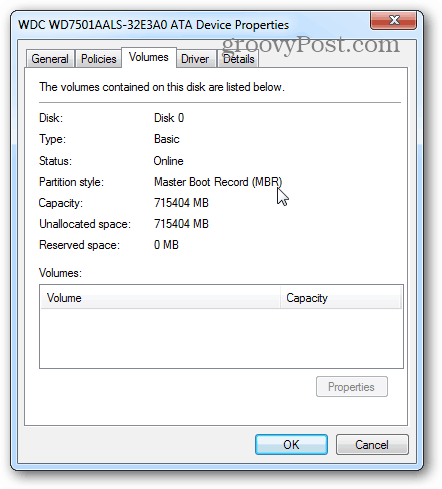Comment changer un style de partition de lecteur de MBR à GPT
Microsoft Matériel Fenêtres En Vedette Espace De Rangement / / March 17, 2020
Si vous ajoutez plusieurs disques durs à votre ordinateur Windows ou configurez un serveur, veillez à utiliser le bon style de partition. Voici une explication de chaque type de type et comment le changer.
Cherchez-vous à changer votre disque de stockage à une partition de style différent? Le système de gestion de disque intégré de Windows peut facilement le faire pour vous, mais il a une mise en garde. Avant de pouvoir modifier un style de partition, tous les volumes existants sur le lecteur doivent d'abord être supprimés. Cela signifie que toutes les données sur le disque seront effacées, sauvegardez donc tout ce dont vous avez besoin avant de commencer. Avant de commencer, il y a quelques informations préliminaires qui pourraient vous intéresser, sinon, juste passez aux instructions.
Quelle est la différence entre un style de partition MBR et GPT?
Un MBR (Master Boot Record) est le style de partition qui existe depuis les premiers jours du PC. Il peut exécuter un maximum de 4 partitions, chaque partition peut avoir une taille maximale de 2 To. GPT (table de partition à identificateur unique mondial) est le style de partition new-school qui peut prendre en charge jusqu'à près de 9,5 milliards de téraoctets sur un seul volume. Chaque volume GPT peut avoir une taille allant jusqu'à 256 To avec un total de 128 partitions, mais cela est dû aux limites fixées par la structure de fichiers NTFS. Il peut être possible pour un volume GPT d'avoir une partition illimitée.
En termes de stockage de données, le style GPT est largement supérieur. Cependant, le style MBT conserve l'avantage distinct de pouvoir démarrer presque tous les systèmes d'exploitation existants. Un volume GPT ne peut démarrer que Windows Server 2003 ou supérieur et Windows Vista ou supérieur.
Quelle est la différence entre un style de disque dynamique et un disque de base?
En plus de choisir entre MBR et GPT, vous pouvez également choisir si un disque doit être dynamique ou basique. Un disque de base est le format par défaut utilisé par Windows et est compatible avec toutes les versions de Windows, y compris MS-DOS. Un disque de base peut exécuter 4 partitions MBR ou 128 partitions GPT dans un seul volume sur un seul disque physique. En revanche, un disque dynamique n'est compatible qu'avec Windows Server, Vista, 7 et 8 (XP peut le lire, mais a des options limitées). Les disques dynamiques ne sont pas non plus compatibles avec la plupart des lecteurs de stockage portables (voir USB, FireWire), les anciennes configurations de Server 2003 et ont des problèmes avec les réseaux de stockage iSCSi. Je ne suggère pas d'utiliser des disques dynamiques sauf si vous exécutez un environnement de serveur ou NAS (stockage en réseau) sur un équipement et des logiciels complètement modernes. Un disque dynamique prend en charge jusqu'à 2000 volumes, qui sont similaires aux partitions. De plus, ces volumes dynamiques peuvent être personnalisés avec certaines caractéristiques, à savoir:
- Spanned - Combinaison de plusieurs disques de stockage physique en un seul volume dynamique.
- Striped - Lorsque les données sont réparties sur plusieurs disques de stockage pour améliorer les performances d'E / S
- Miroir - Lorsque les données sont clonées ou dupliquées sur deux ou plusieurs disques de stockage physique.
- RAID-5 - Implique un ensemble de trois disques de stockage physique ou plus où les données sont réparties sur eux. De plus, les informations de parité sont enregistrées avec les données normales afin qu'en cas de panne de l'un des disques les disques restants sont capables de reconstruire les données perdues sur un nouveau disque, sans qu'aucun d'entre eux ne soit réellement un miroir.
Le moyen le plus rapide d'ouvrir le gestionnaire de partitions Windows est d'utiliser le combo de touches Touche Windows + R et type:diskmgmt.msc et appuyez sur Entrée ou cliquez sur OK.
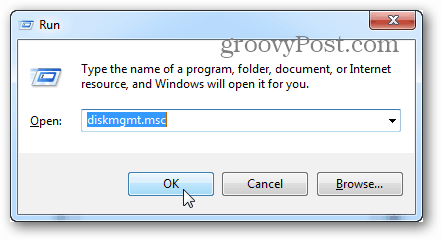
Dans la fenêtre Gestion des disques qui apparaît, cliquez avec le bouton droit sur le volume du lecteur dont vous souhaitez modifier le style de partition. Dans le menu contextuel, choisissez «Supprimer le volume…»
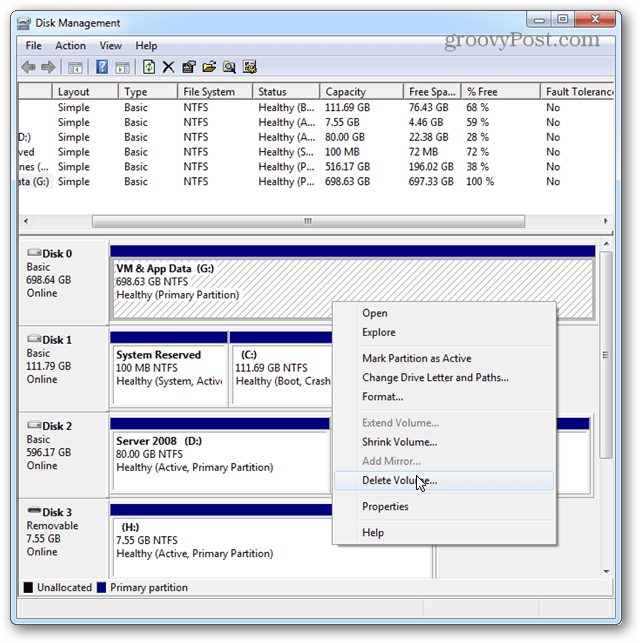
Une fenêtre de confirmation apparaîtra confirmant que vous souhaitez effectuer cette action, car elle supprimera toutes vos données. Si vous n'avez pas encore sauvegardé vos données, c'est la dernière chance car ce sera près irrécupérable après cela.
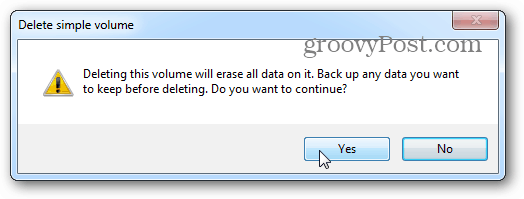
Cliquez ensuite avec le bouton droit sur le même lecteur, mais dans le volet gauche (le gris). Dans le menu contextuel ici, vous pouvez effectuer des conversions entre GPT et MBT, tant que le lecteur ne contient aucun volume.
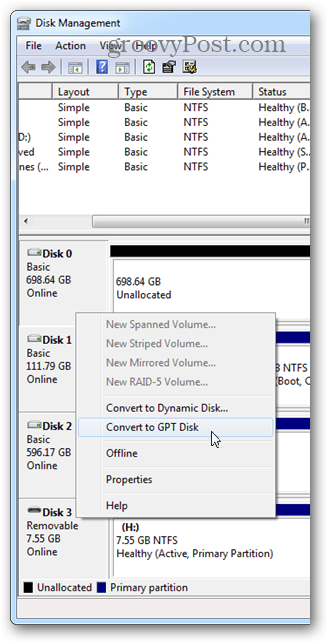
À partir de ce même menu, vous pouvez également configurer une matrice de disques dynamiques. Notez que bien que vous puissiez facilement convertir un disque de base en disque dynamique, le retour à la base peut être compliqué.
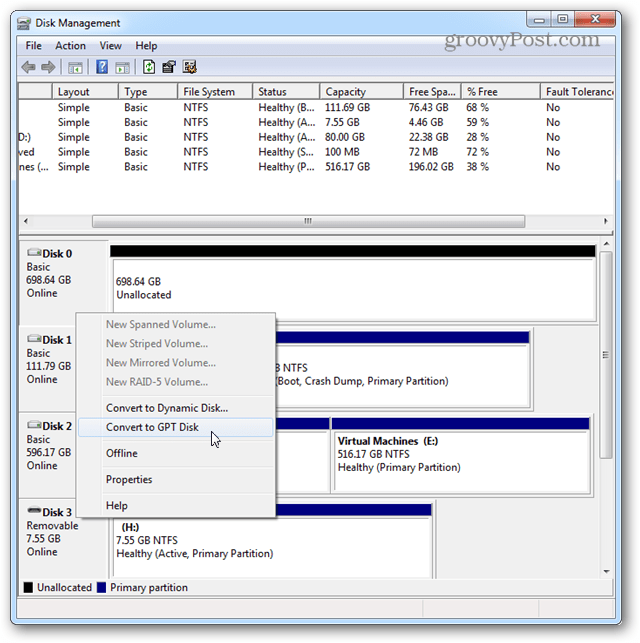
Lors du passage à Dynamic, il vous demandera quels disques physiques vous souhaitez inclure dans la matrice. Afin de le configurer correctement, tous les lecteurs sélectionnés devraient être effacés des données. Encore une fois, ne passez pas à Dynamic à moins que vous ne soyez sûr à 100% que c'est ce que vous voulez faire.
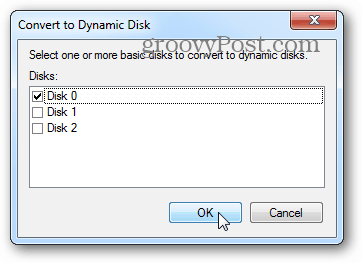
Découvrez le style de votre lecteur actuellement
Si vous ne savez pas quel style votre lecteur utilise, il est facile de le savoir. Cliquez avec le bouton droit sur le disque et sélectionnez Propriétés.
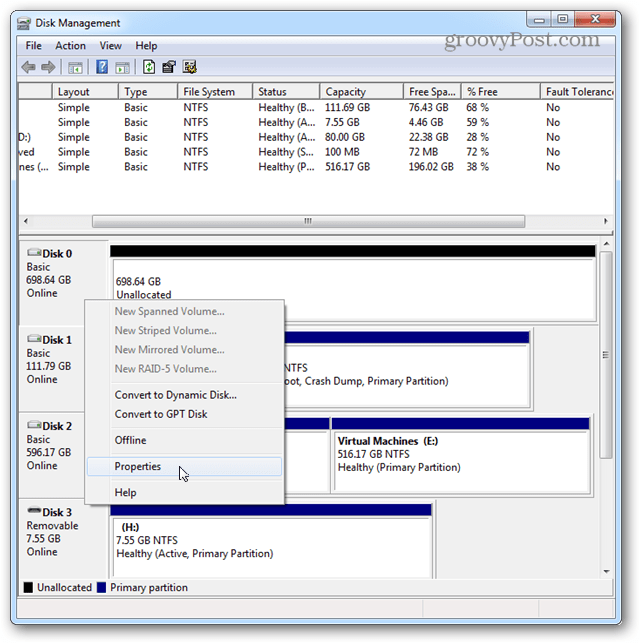
Dans la fenêtre Volumes, il indiquera si le type est de base ou dynamique, et il indiquera également si le style de partition est MBR ou GPT.